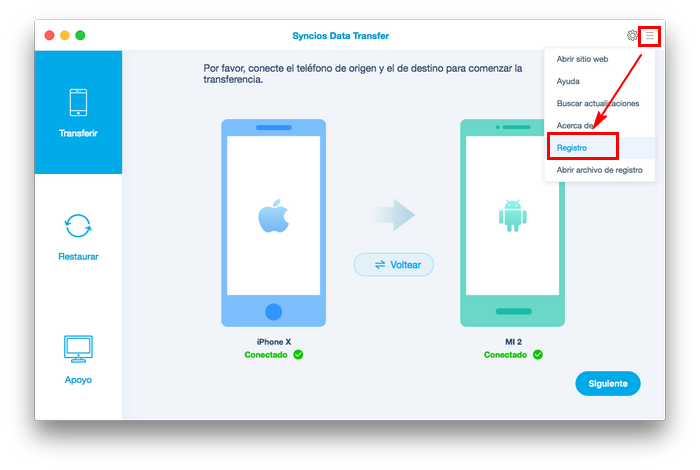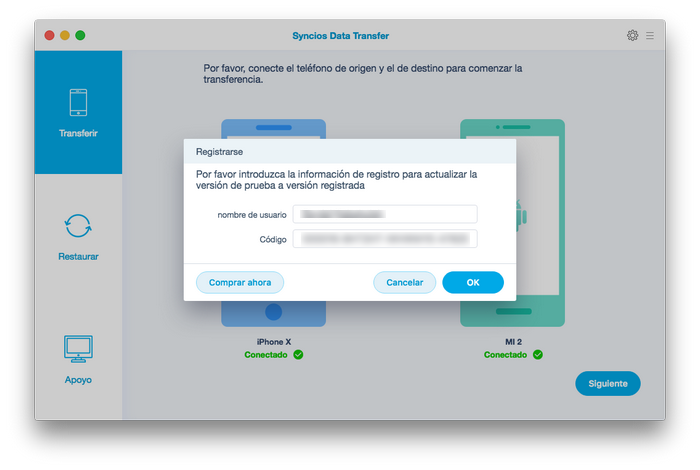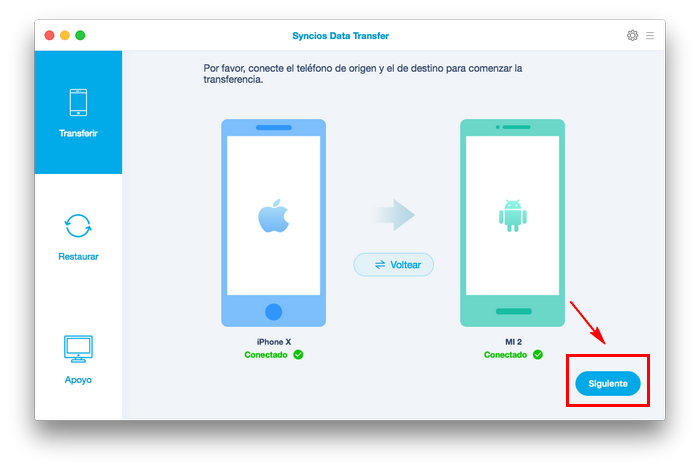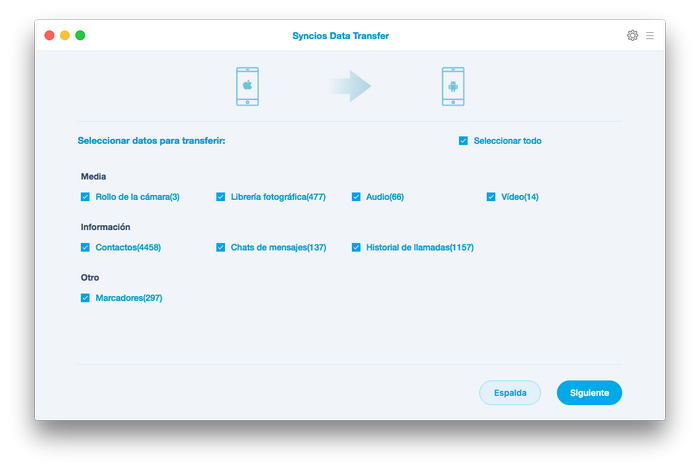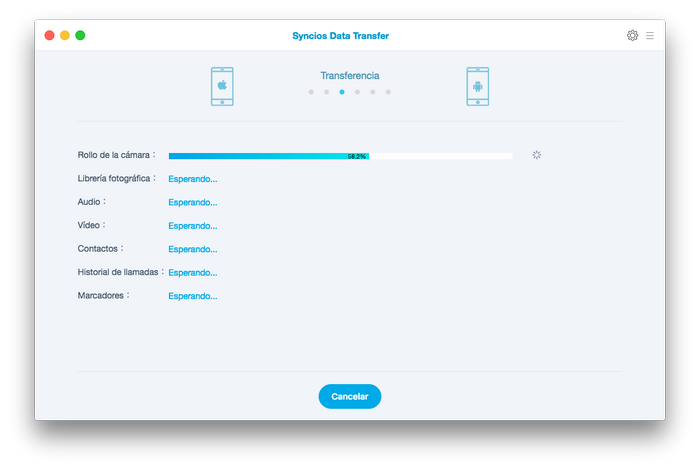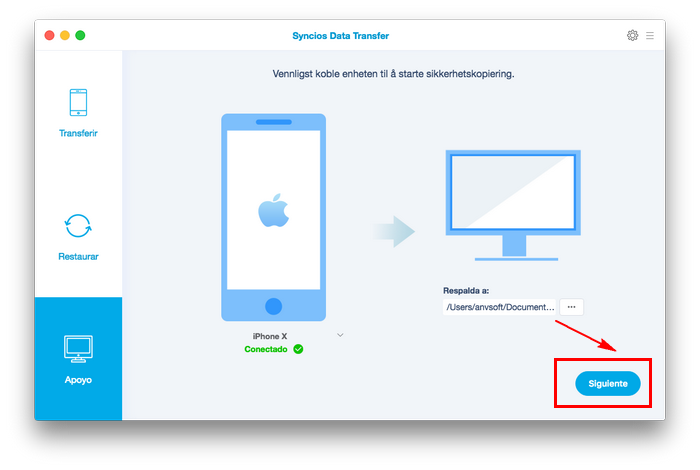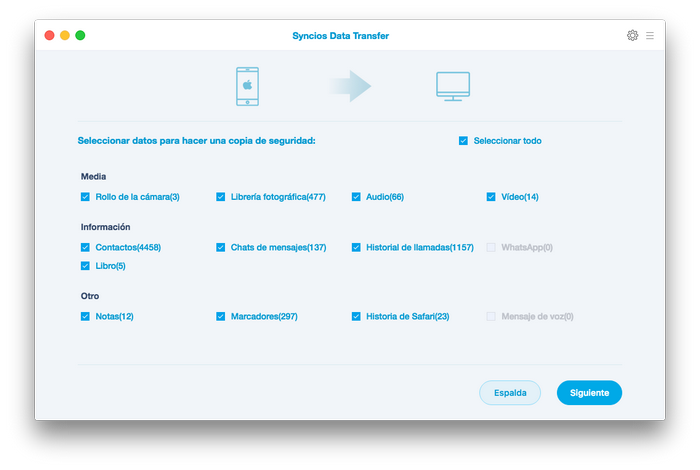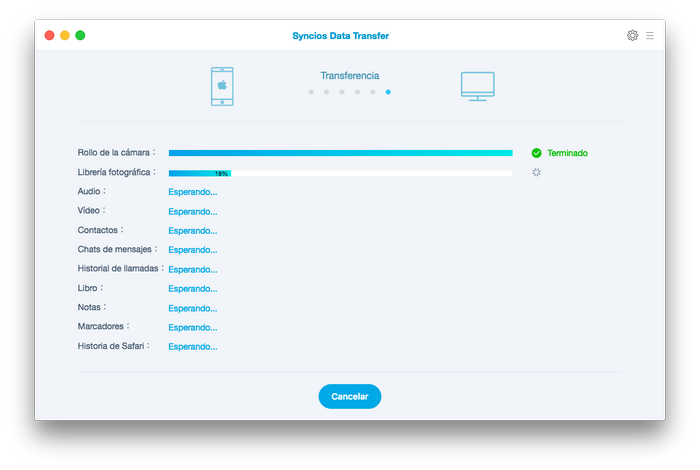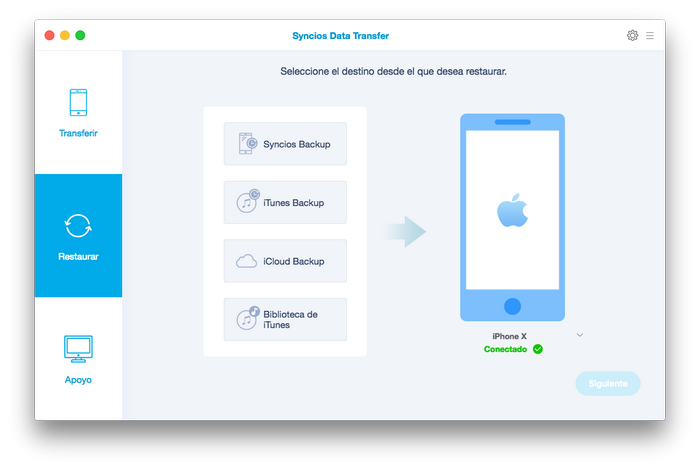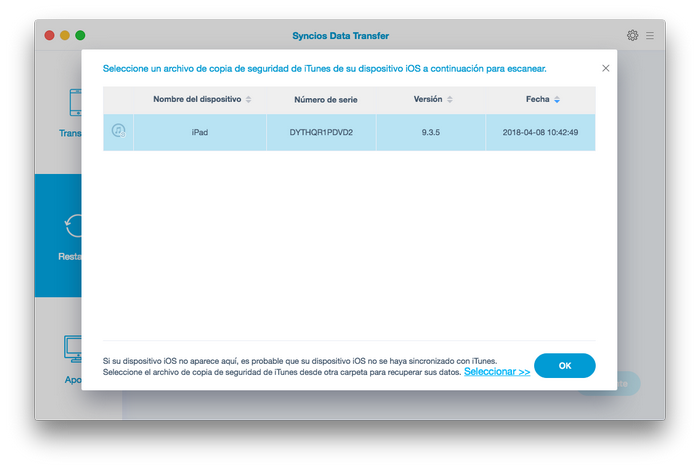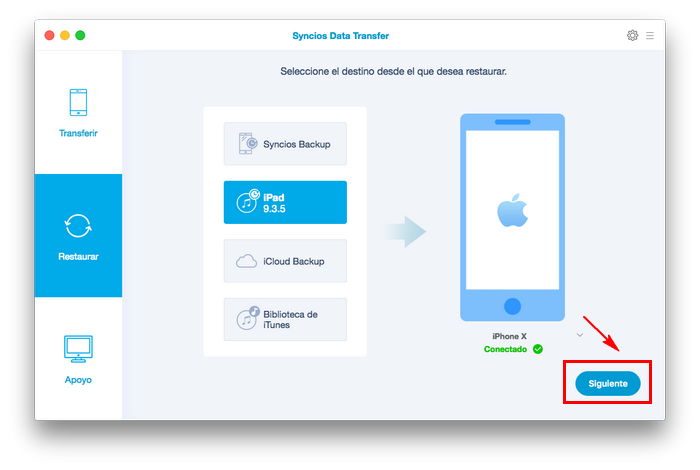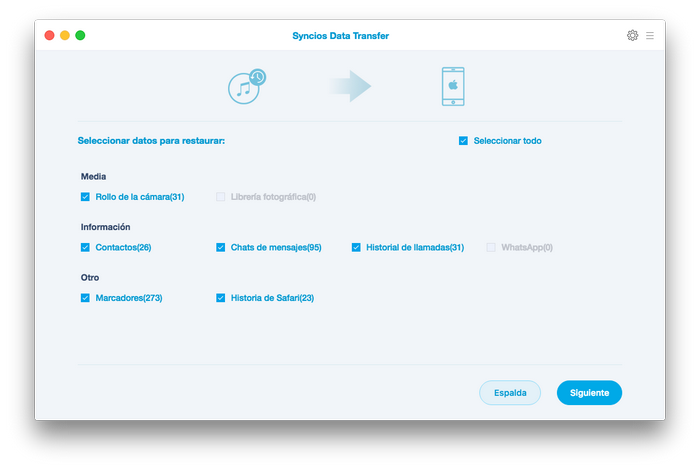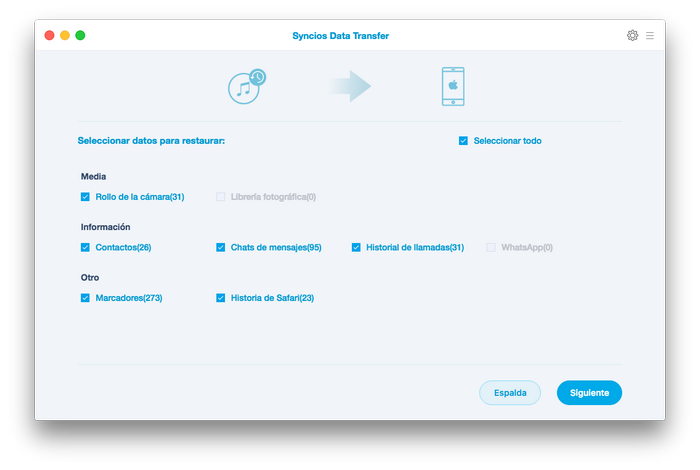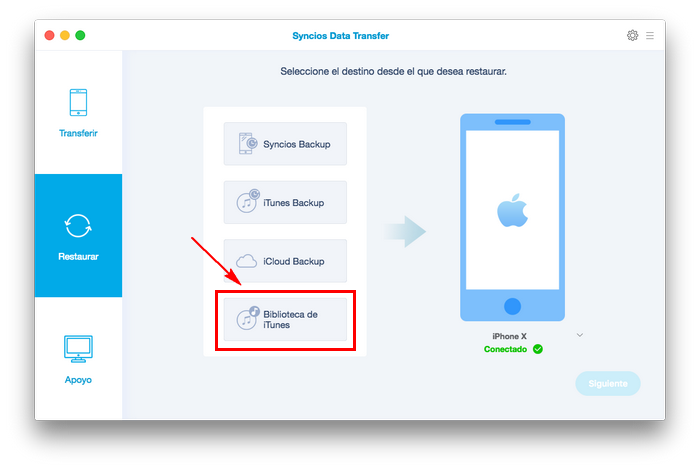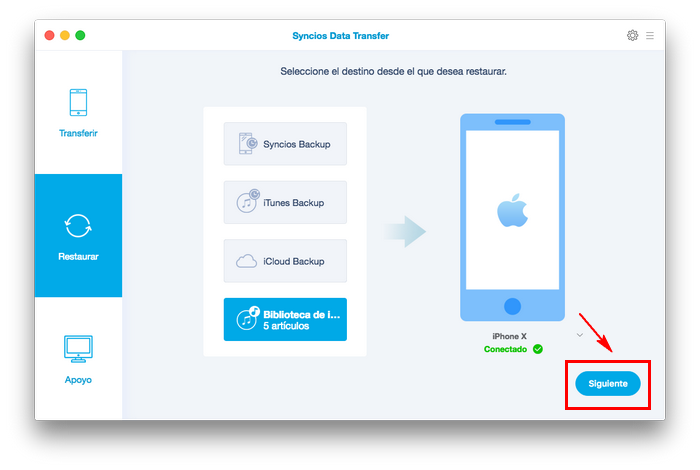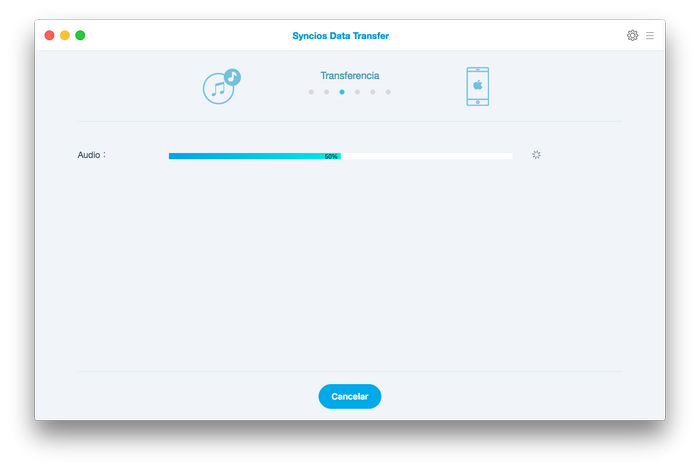¿Cómo Usar Syncios Data Transfer?
¿Cómo registrarse en Syncios Data Transfer de versión Mac?
Paso 1. Lance Syncios Data Transfer, y haga clic en la barra de menú "Syncios Data Transfer".
Paso 2. Elija Registration en la lista desplegable, obtendrá la siguiente ventana de registro.
Paso 3. Copie y pegue el nombre y código de registración en el cuadro de diálogo.
Nota: El nombre de registro es sensible a mayúsculas. Y por favor no agregue espacio en blanco al principio o al final de la palabra.
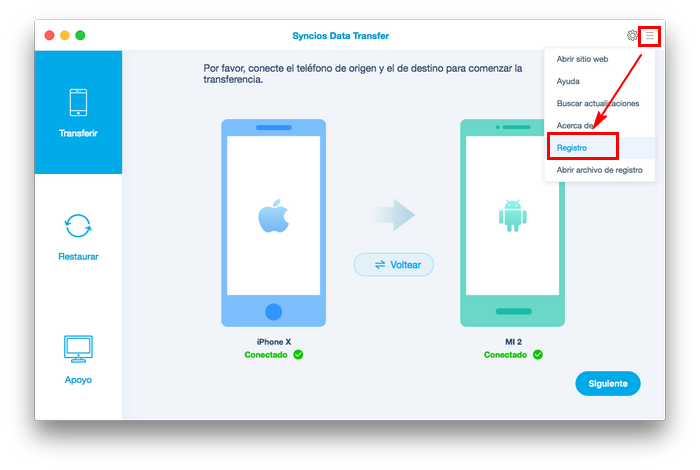
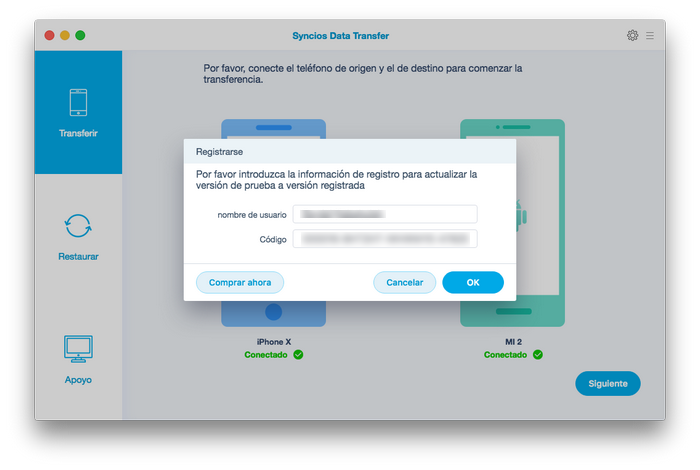
Vamos a aprender cómo usar Syncios Data Transfer ahora.
¿Cómo Transferir Contactos, Mensajes, Música, Fotos y Otros entre Móviles de iOS y Android?
Paso 1: Connecte dos dispositivos a PC
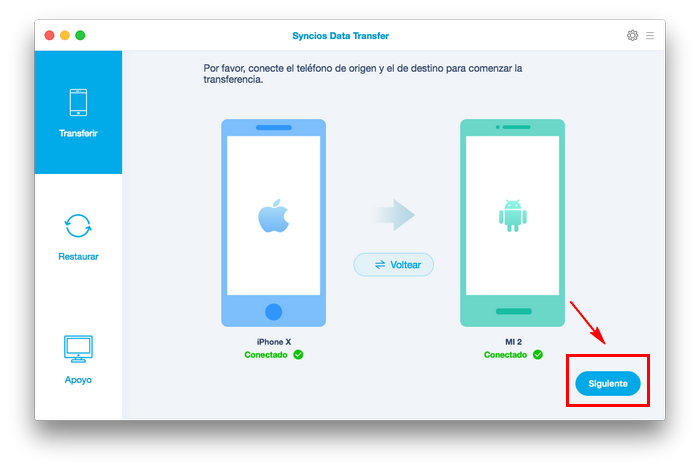
Ejecute el programa primero. Verá 3 modos en la ventana principal, Ponga su ratón sobre el modo dePhone to Phone Transfer, se mostrará el botón de Start, haga clic en él.
conecte dos dispositivos, (que pueden ser un Android teléfono o tablet, iPhone, iPad y iPod touch) al PC mediante cables USB. Cuando los dispositivos estén conectados y reconocidos por el programa, ellos automáticamente se mostrarán en la ventana de transferencia. Seleccione los contenidos que desea transferir.
Nota: Si conecte con un dispositivo Android, se le pedirá para abrir el modo de depuración USB e instalar el controlador. Cuando los dispositivos estén conectados y reconocidos por el programa, ellos automáticamente se mostrarán en la ventana de transferencia. Por favor espere pacientemente.
Nota: Tiene que instalar iTunes en su PC si intente transfer datos entre dispositivos iOS.
Toma la transferencia de iPod Touch a iPad como ejempro.
Los nombres de los dispositivos se mostrarán en los lugares de "Source" y "Target". Puede hace clic en "Flip" para cambiar el fuente y el destino.
Si necesita vaciar su teléfono de destino antes de la transferencia, puede marcar la barra "Clear data before copy" en el cuadro teléfono de destino.
Paso 2. Empezar a transferir datos desde uno móvil hasta el otro
Los datos que se pueden transferir en su móvil de fuente aparecen en el medio, tales como contactos, fotos, mensajes, etc. Sólo necesita comprobarlos que quiera transferir a otro móvil y haga clic en Start Copy. Los archivos seleccionados serán copiado completamente en su teléfono de destino.
Asegúrese de que los dos dispositivos está bien conectado a la computadora durante todo el proceso de transferencia.
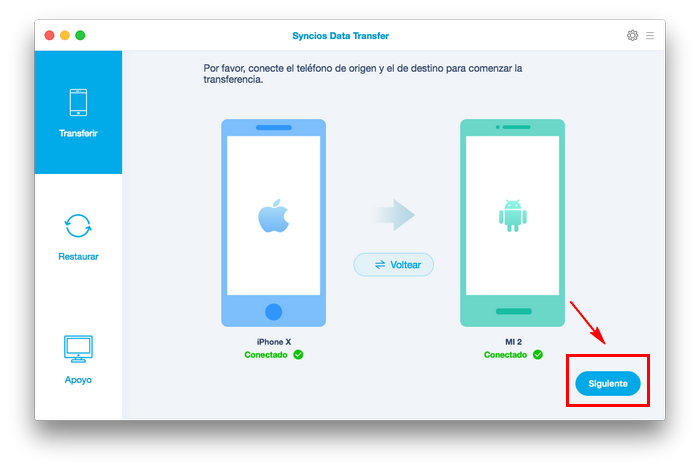
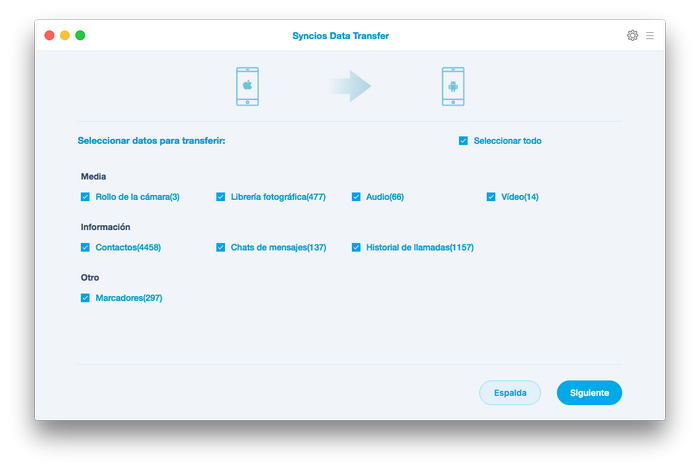
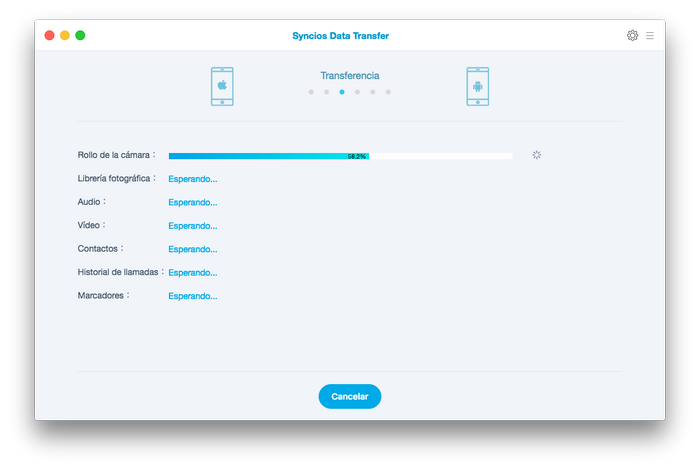
¿Cómo Hacer Copia de Seguridad y Recuperar Los Datos?
¿Cómo hacer copia de seguridad a PC?
Volver a la Página principal, haga clic en Backup your Phone. Después de seleccionar los datos que desea hacer copia de seguridad, haga clic en Start Copy y Data Transfer empieza a hacer copia de los contenidos seleccionados de su móvil al PC.
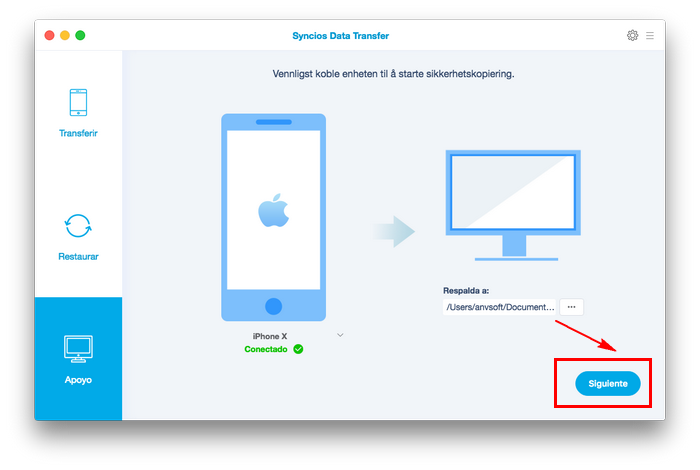
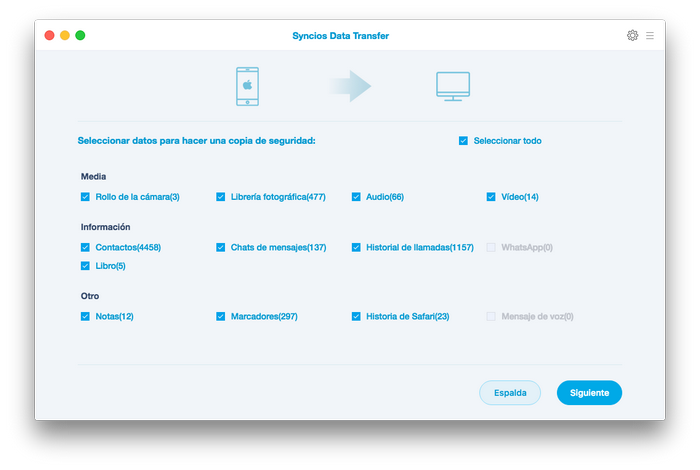
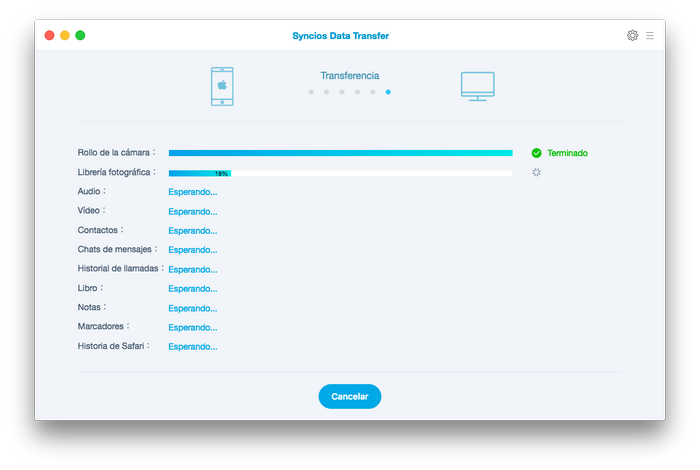
¿Cómo recuperar datos desde copia de seguridad guardada?
Seleccione Restore desde inferfaz principal cuando está conectado su móvil a PC. Elija una formato de archivo de copia de seguridaden la lista desplegable, por ejempro, Syncios Data Transfer, iTunes backup file. Después de seleccionar el archivo, haga clic en Start Copy para transferir los contenidos a su móvil de destino.
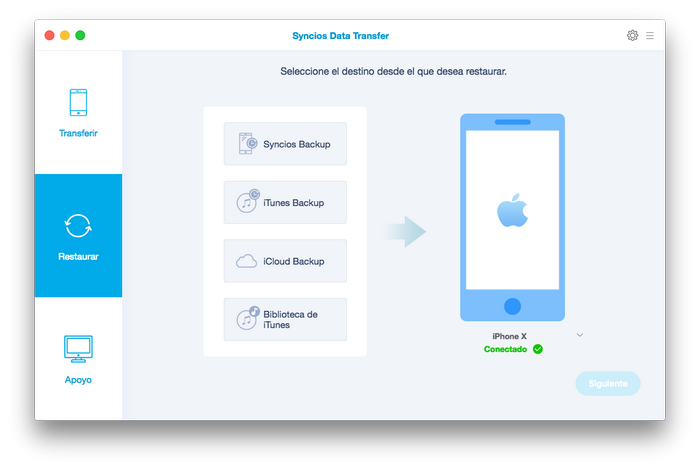
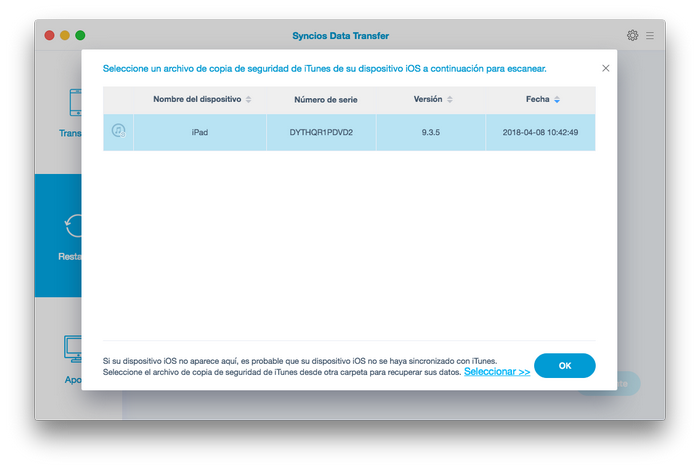
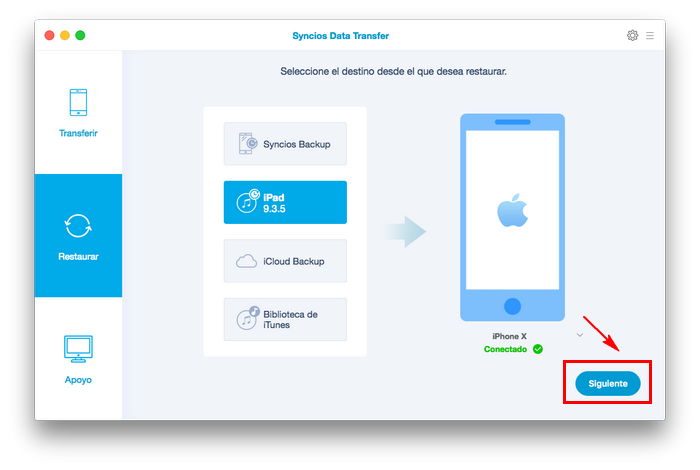
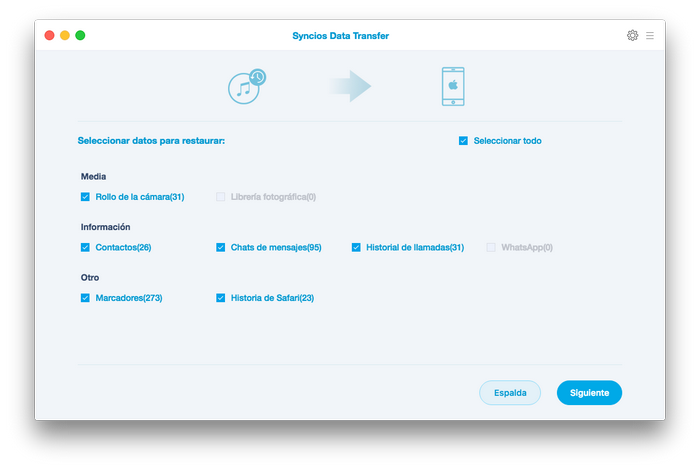
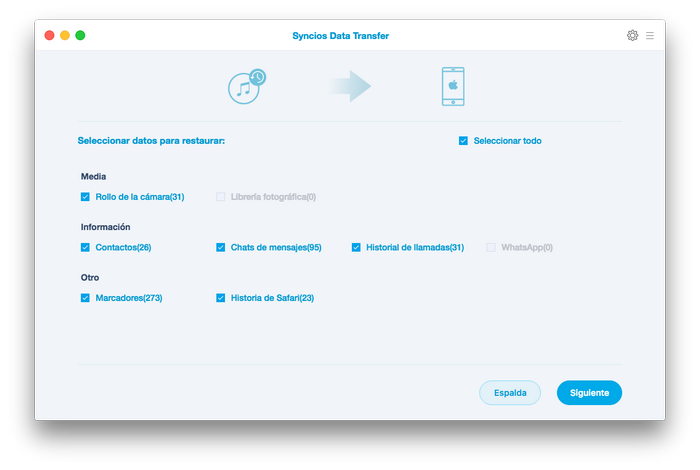
Transferir música y lista de reproducción de iTunes a móvil
Además, también puede sincronizar música y listas de reproducción de iTunes para dispositivo iOS y Android.
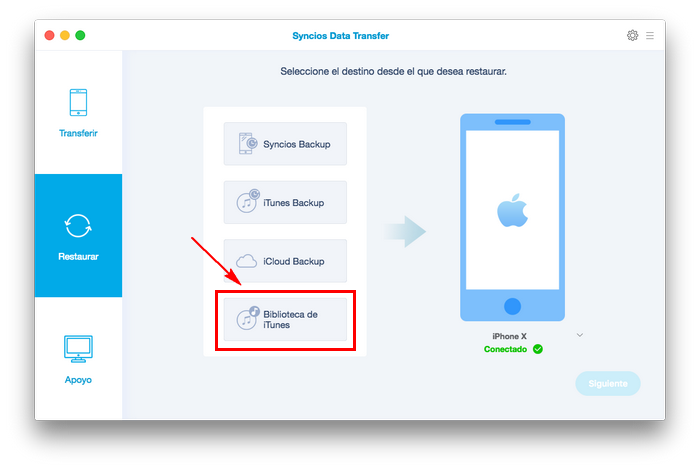

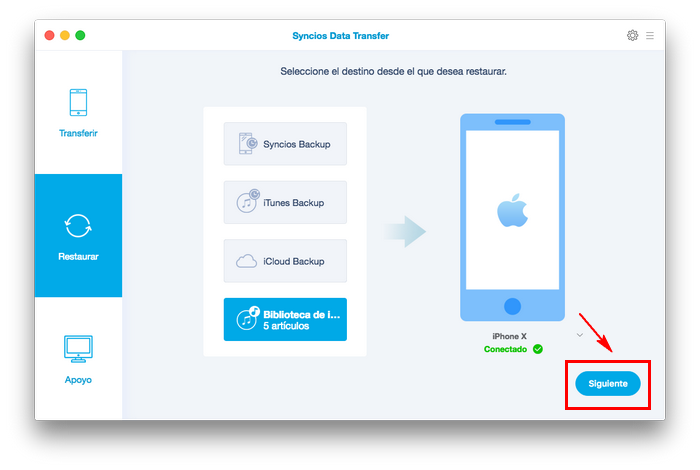
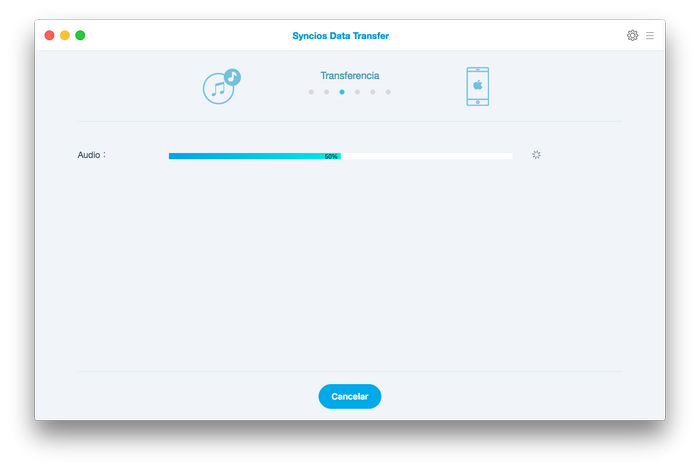
 Productos para Windows
Productos para Windows Syncios D-Savior Nuevo Descargar
Syncios D-Savior Nuevo Descargar iOS Passcode Unlocker Nuevo Descargar
iOS Passcode Unlocker Nuevo Descargar Phone Data TransferDescargar
Phone Data TransferDescargar iOS Data RecoveryDescargar
iOS Data RecoveryDescargar Syncios ManagerGratisDescargar
Syncios ManagerGratisDescargar Productos para Mac
Productos para Mac iOS Passcode Unlocker para Mac Nuevo Descargar
iOS Passcode Unlocker para Mac Nuevo Descargar Phone Data Transfer para MacDescargar
Phone Data Transfer para MacDescargar iOS Data Recovery para MacDescargar
iOS Data Recovery para MacDescargar Syncios para MacGratisDescargar
Syncios para MacGratisDescargar![]() La Mejor Alternativa Gratuita a iTunes para Transferir Archivos de iOS entre PC & iPad/iPhone/iPod.
La Mejor Alternativa Gratuita a iTunes para Transferir Archivos de iOS entre PC & iPad/iPhone/iPod.